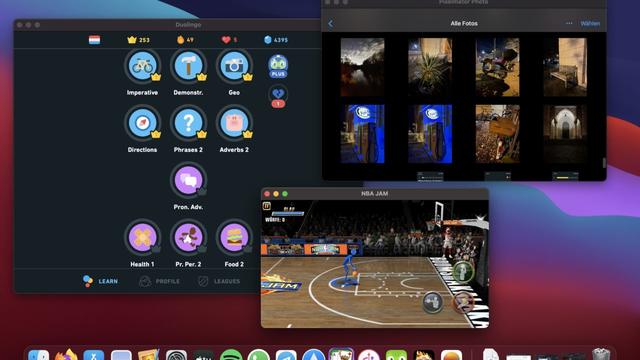Als Apple im Herbst 2020 neue Macs vorstellte, war die Werbebotschaft klar: Ihr könnt darauf auch iPhone- und iPad-Apps nutzen, und sie sollen ohne Einschränkungen auf den Maschinen laufen. Wenn ihr sie denn darauf herunterladen könnt – denn die Realität ist ein klein wenig komplizierter. Aber es gibt Wege zum Ziel, die wir euch hier im Einzelnen vorstellen:
Macs mit Apple M-Chips: So ladet ihr iPad-Apps aus dem Mac-AppStore
Experimentell: Sideload beliebiger iPad-Apps mit iMazing
Macs mit Intel-Prozessoren: Einige iPad-Apps verfügbar
Gleich vorweg: Nur auf den neueren Macs mit Apple-eigenem Chip sind iPhone- und iPad-Apps technisch lauffähig. Für Macs mit Intel-Prozessoren gibt es nur eine kleine Auswahl mit angepassten Apps über Apple Catalyst.
Um herauszufinden, welcher Chip in eurem Mac steckt, geht ihr oben links im Bildschirm auf das Apfel-Symbol und klickt dort auf „Über diesen Mac“. Dann erscheint ein Fenster mit einigen Daten über euren Mac, darunter auch, welcher Prozessor verbaut ist.
Bei einem Mac mit Apple Silicon sieht das in etwa so aus wie auf diesem Screenshot. Achtet auf eine Bezeichnung mit „Apple“ im Namen:
Bei Macs mit Intel-Prozessoren sieht es aus wie in folgendem Screenshot. Achtet auf eine Bezeichnung mit „Intel“ im Namen:
Daran seht ihr auch: Die Version des Mac-Betriebssystems ist zweitrangig. Nur weil ihr auf Big Sur geupdated habt, heißt das leider noch nicht, dass ihr da auch iPad-Apps im Shop findet. Das geht nur auf Macs mit Apple-Chip. Allerdings braucht ihr mindestens die Vorgängerversion macOS Catalina, wenn ihr auf Intel-Macs angepasste iPad-Apps über Project Catalyst laufen lassen wollt.
Macs mit Apple Silicon: So ladet ihr iPad-Apps aus dem Mac-AppStore
Ende 2020 stellte Apple die ersten Macs mit einem eigenentwickelten Chip vor, dem M1. Der M-Chip ist mit den A-Prozessoren in iPhone und iPad verwandt und technisch dazu in der Lage, iPhone- und iPad-Apps laufen zu lassen.
Besucht ihr mit einem solchen Mac den Mac-AppStore, findet ihr darin bei einer Suche die Unterscheidung in „Mac-Apps“ oder „iPhone- & iPad-Apps“:
Ihr könnt eure Lieblings-Apps also praktisch in zwei AppStores suchen, den für den Mac und den für iOS/iPadOS. Eine eigene Kategorie für iPad-Apps gibt es im Mac-AppStore zum Zeitpunkt des Starts der neuen M1-Macs im November 2020 noch nicht.
Zum Start erst wenige iOS- und iPadOS-Apps verfügbar
Und noch ein Problem entdeckt ihr, wenn ihr euch unseren Screenshot oben genau anschaut. Wir haben nach „Netflix“ gesucht. Die Apps des Videodienstes tauchen in den Ergebnissen aber nicht auf, obwohl es eine iPhone- und eine iPad-App dafür gibt. Wie kann das sein?
Apple lässt die Entwickler entscheiden, ob sie ihre iPad- oder iPhone-Apps auch für den Mac freigeben wollen. Die Apps würden zwar automatisch funktionieren, es ist für Entwickler aber nicht verpflichtend, dass sie künftig im Mac-AppStore erscheinen.
Viele wichtige App-Anbieter wie Facebook, Google, Adobe oder Microsoft winken erst einmal ab. iPad-Apps wie Messenger, Instagram, WhatsApp, Google Maps, GMail, Microsoft 365, Photoshop und viele Video-Streaming-Dienste fanden frühere Nutzer eines M1-Macs im November 2020 nicht im Mac-AppStore vor.
Die Gründe dafür sind vielschichtig: So scheuen einige Entwickler den Aufwand, ihre iPad-App für den Mac anzupassen. Sie haben teilweise Angst, dass ihre für Touch optimierten Apps auf einem Mac ohne Touch nicht das gleiche Nutzungserlebnis bieten und es dann schlechte Rezensionen im AppStore hagelt. Und dann geht es auch ums Geld: Kostenpflichtige Mac-Apps sind für gewöhnlich teurer als iPad-Apps. Einige Nutzer könnten auf die Idee kommen, Geld zu sparen, wenn sie statt der Mac-App zu einer iPad-App des gleichen Anbieters greifen.
Unsere Information kann schon wieder veraltet sein, wenn ihr diese Zeilen lest. Denn nach und nach dürfte die Auswahl an Apps steigen. Gerade kleine App-Anbieter nutzen auch schon zu Beginn die Chance, ohne Zutun auf einer weiteren Plattform verfügbar zu sein und damit die eigene Reichweite zu erhöhen. Ihre Angebote sind dort sehr zahlreich. Gefunden haben wir zum Start etwa:
Charcoal
Office Suite
PicsArt
InShot
Kinemaster
Quik
iTranslate
Kik
Doodle
ICQ
ARD Mediathek
Plex
Radio.de
Footpath
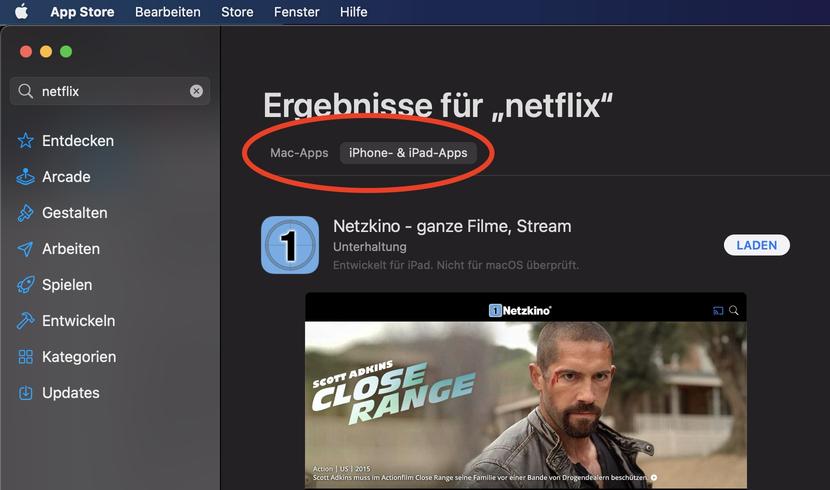
Unter vielen dieser Apps, gerade Spielen, findet ihr den Hinweis: „Entwickelt für iPad, nicht für macOS überprüft“. Das heißt, ihr testet auf eigenes Risiko, ob die App auch für den Mac funktioniert oder nicht. In einem weiteren Beitrag, geben wir euch Tipps, wie ihr am besten auf dem Mac spielen könnt.
Die Liste dürfte in den nächsten Monaten wachsen. Für iPad-Apps, die ihr im Mac-AppStore auf einem M1-Mac nicht findet, gibt es einen Trick. Seht dazu das nächste Kapitel!
Und noch eine Möglichkeit gibt es: iPad-Apps, die ihr hier nicht findet, könnt ihr über Project Catalyst installieren; Twitter etwa. Schaut dazu ins übernächste Kapitel.
Experimentell: Beliebige iPad-Apps auf den Mac laden
Der folgende Schritt ist ein wenig komplizierter, dafür erfolgversprechender. Er stammt von der Reddit-Nutzerin probablyamy. Ihr braucht dafür ein iPad oder iPhone mit Zugang zu einem AppStore, die Drittsoftware iMazing – und einen Mac mit Apple-eigenem M1-Chip. Mit Intel-Chips funktioniert es nicht.
Diese Art von Sideload ist nicht offiziell und weder von Apple noch iMazing unterstützt. Bei uns im Test funktionierten auch nicht alle auf diese Weise heruntergeladenen Apps, die meisten aber schon. Dieser Weg ist experimentell, nicht offiziell.
Ladet iMazing von der offiziellen Website herunter und installiert die Software; die kostenlose Version genügt.
Verbindet euer iPhone oder (besser!) iPad mit eurem Mac, während iMazing läuft und entsperrt das Gerät.
Eventuell müsst ihr euch nun mit eurer Apple-ID anmelden und das iPhone oder iPad als vertrauenswürdig hinzufügen. Tut das, wenn es eure Geräte sind.
Klickt in der Seitenspalte links auf euer iPhone oder iPad, dann weiter unten auf Apps und anschließend unten im Hauptfenster auf „Apps verwalten“:
5. Ein App-Auswahl-Fenster öffnet sich. Klickt für die Apps, die ihr downloaden wollt, erst auf das Download-Symbol und ladet sie so herunter. Klickt anschließend mit der rechten Maustaste noch einmal auf die App und wählt dort „.IPA exportieren“.
6. iMazing sollte die App dadurch in euren Download-Folder verschieben:
7. Klickt ihr doppelt darauf, installiert das System sie und legt sie im Programm-Ordner ab.
8. Mit einem Doppelklick könnt ihr sie dann wie jede andere App starten:
Das funktionierte in unserem Test mit DuoLingo, Pixelmator Photo, Joyn und NBA Jam, aber nicht mit Netflix. Die App wollte sich schlicht nicht öffnen.
Pixelmator Photo und Joyn zeigten sich sehr anwenderfreundlich, ließen ihre Fenstergröße verändern und uns auf das Dateisystem zugreifen bzw. Ton abspielen. DuoLingo nahm nach Freigabe des Mikros auch Ton auf. Wie auch bei NBA Jam ließ sich das Fenster aber nicht in der Größe verändern. Nicht alles funktioniert also reibungslos, aber die Quote ist hoch.
iPad-Apps auf Macs mit Intel-Chip
Das dürfte für viele Nutzer verwirrend sein. Apples aktuelles Betriebssystem macOS Big Sur ist zwar notwendig, um iPhone- und iPad-Apps zu finden und auf einem Mac laufen zu lassen. Das alleine reicht aber nicht. Es müssen Macs mit einem Apple-eigenen M-Chip (Apple Silicon) sein. Auf Macs, die mit einem Intel-Chip laufen, findet ihr die Unterscheidung zwischen Mac- oder iPad-Apps im Mac-AppStore schlicht nicht. Der Store zeigt euch nur Mac-Apps an:
Ganz in die Röhre gucken, müsst ihr in puncto iPad-Apps mit einem Intel-Mac dennoch nicht. Bereits seit macOS Catalina läuft das Project Catalyst. Apples Wunsch war es, dass viele Entwickler ihre iPhone- oder iPad-Apps auch für den Mac bereitstellen. Zum Redaktionsschluss dieses Beitrags waren immerhin knapp 50 Apps bei Project Catalyst zu finden. Die prominentesten davon: Twitter und das Rennspiel Asphalt 9: Legends.
Diese findet ihr weder über eine offzielle Catalyst-Seite, noch über eine Suche nach „Catalyst“ im Mac-AppStore. Apple hat allerdings zum Start von macOS Catalina anno 2019 eine Catalyst-Story im AppStore veröffentlicht und dort die verfügbaren Apps zusammengefasst. Ihr könnt sie auch von dort herunterladen. Unter dem Nachfolger macOS Big Sur läuft Catalyst weiter:
Die Zahl von knapp 50 Apps nach über einem Jahr und das Angebot von hauptsächlich kleinen Anbietern deuten darauf hin, dass Catalyst bisher kein durchschlagender Erfolg war.
Immerhin: Einige iPad-Apps könnt ihr so auf einem Mac laufen lassen. Sowohl auf einem mit Intel-, als übrigens auch auf einem mit Apple-M1-Chip. Denn auch auf der neuen Architektur läuft Catalyst. So könnt ihr zum Beispiel die Twitter-iPad-App auf den Mac holen, die es zum Start der M1-Macs über den Mac-AppStore nicht gibt.
Fazit
Ende November 2020, zum Zeitpunkt unseres Tests, gibt es auf dem offiziellen Wege kaum namhafte iPad-Apps für den Mac. Die Chance ist da, dass iPad-Apps, die nativ auf Macs mit Apple-Chip laufen, ein größerer Erfolg werden als Project Catalyst. Ein viel versprechender Start sieht zwar anders aus. Um abzuheben, hat das Projekt aber noch ein paar Jahre Zeit.
Bitte dieses Feld leer lassen
Neue Beiträge abonnieren!
Täglich frisch um 17 Uhr im Postfach
Themenauswahl
Alle Themen
Mobile & Web
Änderungen jederzeit über die Abo-Verwaltung möglich – weitere Themen verfügbar
Einverständniserklärung *
Ich bin damit einverstanden, dass die EURONICS Deutschland eG, Ditzingen, mich bei Neuigkeiten zu meinen oben ausgewählten Themen via E-Mail informiert. Meine Einwilligung kann ich jederzeit per E-Mail an info@euronics.de widerrufen.
Weitere Hinweise zur Verwendung deiner Daten zu Werbezwecken entnimmst du unserer Datenschutzerklärung.
Prüfe deinen Posteingang oder Spam-Ordner, um dein Abonnement zu bestätigen.
Jetzt kommentieren!